Hvordan køres makro baseret på værdi valgt fra rullelisten i Excel?
At køre makroer ved at klikke på kommandoknappen er en almindelig opgave i Excel, men har du nogensinde prøvet at udføre makrokoderne baseret på den værdi, der er valgt fra rullelisten? Det betyder, at når du vælger et element fra rullelisten, udløses den specifikke makro på én gang. Denne artikel introducerer en nyttig kode til dig til at løse dette job.
Kør makro baseret på værdi valgt fra rullelisten med VBA-kode
 Kør makro baseret på værdi valgt fra rullelisten med VBA-kode
Kør makro baseret på værdi valgt fra rullelisten med VBA-kode
Der er ingen direkte måde at afslutte denne opgave på, men følgende VBA-kode kan hjælpe dig, gør som dette:
1. For det første skal du oprette en rulleliste efter behov, se skærmbillede:

2. Højreklik derefter på arkfanen, der indeholder rullemenuen, du vil bruge, og vælg derefter Vis kode fra genvejsmenuen og i det åbnede Microsoft Visual Basic til applikationer vindue, kopier og indsæt følgende kode i det tomme modul:
VBA-kode: Kør makro baseret på værdi valgt fra rullelisten:
Private Sub Worksheet_Change(ByVal Target As Range)
If Not Intersect(Target, Range("E1")) Is Nothing Then
Select Case Range("E1")
Case "Insert Blank rows": Macro1
Case "Hide All Sheets": Macro2
Case "Convert to Date": Macro3
End Select
End If
End Sub
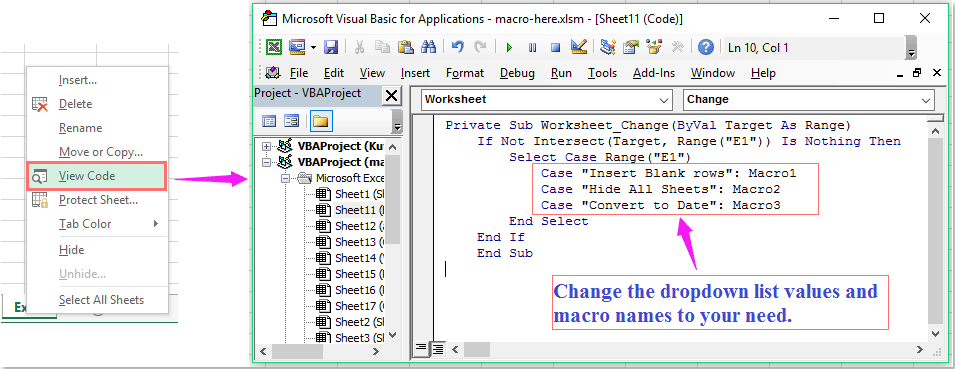
Bemærk: I ovenstående kode, E1 er cellen indeholder rullelisten, skal du ændre makroenavne og rullelisteværdier til dit behov.
3. Og gem og luk dette kodevindue, når du nu vælger elementet Indsæt tomme rækker fra rullelisten, udløses Macro1 og så videre ...
Relaterede artikler:
Hvordan køres makro, når celleværdien ændres i Excel?
Hvordan køres makro baseret på celleværdi i Excel?
Hvordan køres makro automatisk inden udskrivning i Excel?
Hvordan køres makro ved at klikke på hyperlinks i Excel?
Hvordan køres makro, når ark er valgt fra en projektmappe?
Bedste kontorproduktivitetsværktøjer
Overlad dine Excel-færdigheder med Kutools til Excel, og oplev effektivitet som aldrig før. Kutools til Excel tilbyder over 300 avancerede funktioner for at øge produktiviteten og spare tid. Klik her for at få den funktion, du har mest brug for...

Fanen Office bringer en grænseflade til et kontor med Office, og gør dit arbejde meget lettere
- Aktiver redigering og læsning af faner i Word, Excel, PowerPoint, Publisher, Access, Visio og Project.
- Åbn og opret flere dokumenter i nye faner i det samme vindue snarere end i nye vinduer.
- Øger din produktivitet med 50 % og reducerer hundredvis af museklik for dig hver dag!
